
【曲名が表示されない!?】CDDBに楽曲情報を登録してますか?
CDを聴かれる場合、ポータブルプレーヤー、コンポ、ラジカセなどのCDプレイヤーで再生されるだけでなく、昨今はPCでCDを聴かれている方もいらっしゃると思います。
PCでCDを聴く場合、ディスクをセットするとiTunesやWindows Media Playerなどが立ち上がるので、それらのアプリーケーションで再生されてる方も多いと思います。
これらのアプリーケーション上だと一般的なCDプレイヤーとは違い、トラック名(曲名)やアルバム名、アーティスト名、ジャケットアートワークなどが表示されるので、ひと目で何のCDを聴いているか分かり、「この曲良いな!」って思ったら、すぐにトラック名が確認できるので便利ですよね。
ただ、CDをPCにセットした際に、iTunesなどの画面上でこんな表示が出る事がありませんか・・・?
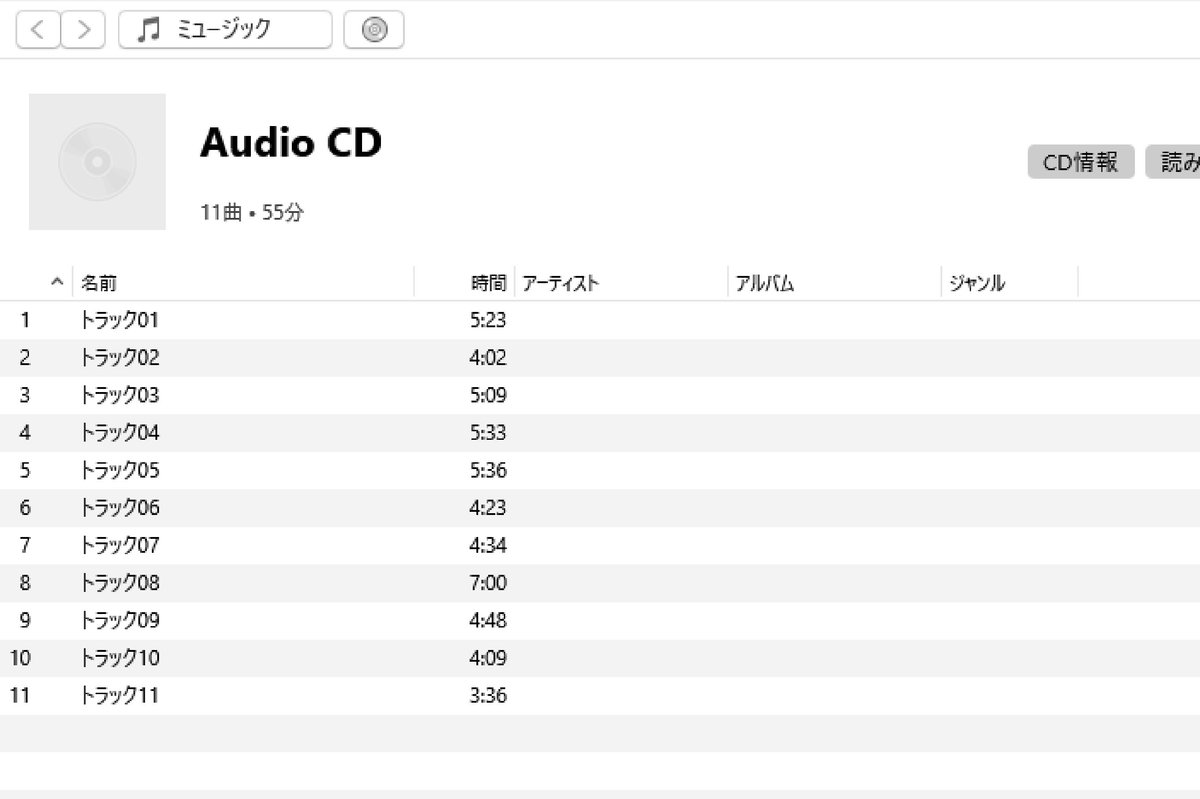
「CDのプレス/コピーの製作上のミス!?」と思われる方もいらっしゃるかもしれませんが、安心して下さい。
この状態は「CDの情報をネット経由でCDDBに登録(情報を送信)していない」だけなんです。
これらはテックトランス等の企業やプレス工場側での製造時に登録するのではなく、皆さん、御発注されるお客様であったり楽曲を制作された方が登録(情報を送信)されています。
つまりCDをセットした際に楽曲情報が「表示される」「表示されない」のは、
【表示される】
→事前に登録(情報を送信)されている
【表示されない】
→事前に登録(情報を送信)されていない
という事です。
今回は「CDDBに登録(情報を送信)する方法」を書こうと思います。
-------------------------------------------------------------------------------------

■CDDBとは?
まずはCDDBについて説明します。
CDDB (Compact Disc DataBase) とは、
1.音楽CDの演奏者や制作年度などの情報が格納されたデータベース、およびそれにインターネットを介してアクセスし、その情報を取得するアプリケーションソフトウェア。
2.上記サービスを運営した企業名及び、後継会社であるGracenoteの登録商標。
https://ja.wikipedia.org/wiki/CDDB
一般的には、CDDBは「インターネット上の音楽CDの楽曲情報のデータベース」という認識で考えて頂いて良いと思います。
つまり、インターネットに接続されているPCに初めてセットするCDの楽曲情報がiTunes上で表示されるのは、CDDBから楽曲情報を取り込んでるからという理由です。
逆に言ってしまえば、楽曲情報がCDDBに登録されていない、またはインターネットに接続されていない環境では、セットされたCDの楽曲情報を取り込めないため、↑の画像の様にトラック名が反映されない状態になります。
※一度取り込むとそのPC内に情報が保存されるため、インターネットに接続していなくても情報が表示されます。
ではCDDBに楽曲情報を登録(送信)する方法を説明します。
-------------------------------------------------------------------------------------

■CDDBへの登録方法
CDDBへの登録(情報を送信)方法は様々ありますが、
今回は「Windows10のPC環境」で「iTunes(バージョン12)」を使用した場合での方法です。
別OS(Mac)やiTunesのバージョンによっては、操作方法が異なる場合があります。
またiTunes以外のアプリーケーションでは、異なる方法での登録の流れになりますので、これらの点は御了承下さい。
手順1.CDをセットする
まずは登録したいCD(オーディオCD形式)をPCのドライブにセットして下さい。
手順2.iTunesが情報を読み込む
インターネットに接続している場合、CDDBに自動でアクセスし楽曲情報を検索します。
◎登録されていない楽曲(アルバム)の場合は、下記の様なウィンドウが表示されます。
読み込まなくとも登録は可能なので、ここでは「いいえ」をクリック。
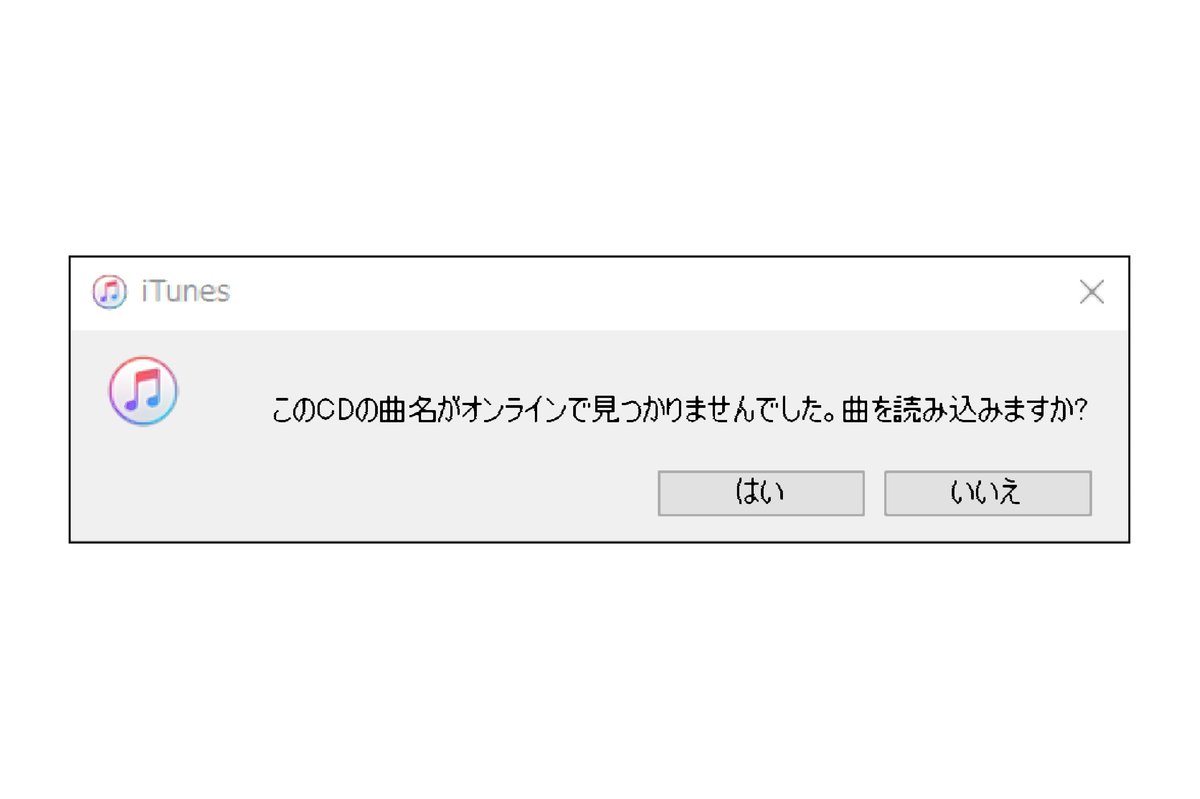
◎逆にCDDB内に「一致した」または「近しい」楽曲(アルバム)があった場合は、以下の様なウィンドウが表示されます。
これから楽曲を登録しようとしているので、(理由は後ほど書きますが)恐らく違う楽曲(アルバム)が表示されているのではないかと思いますので、ここでは「キャンセル」をクリックして下さい。
※登録しようとしている楽曲が表示されている場合は、既に他の方が登録されている可能性もあります。
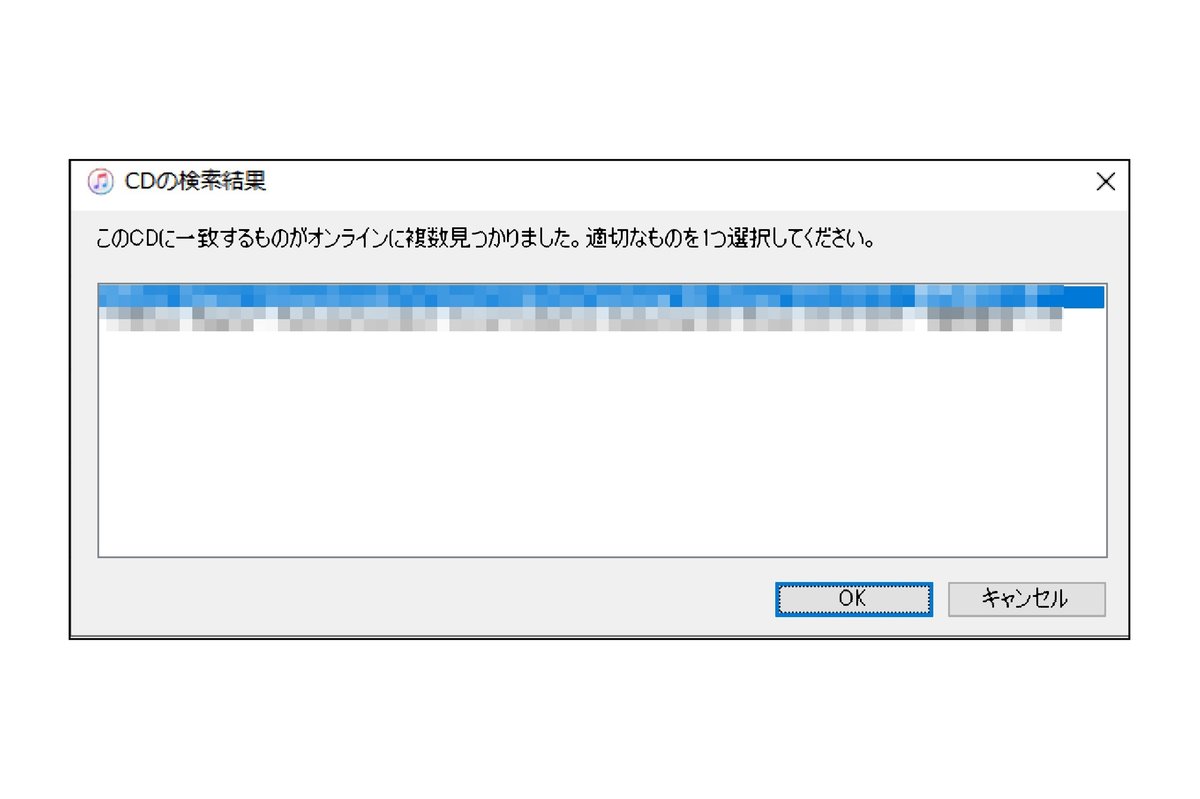
iTunesがCDを読み込み、楽曲が登録されていなければ、下記の様に「トラック01、トラック02、トラック03…」といったトラック名となります、アーティスト名やアルバム名も空欄になっています。
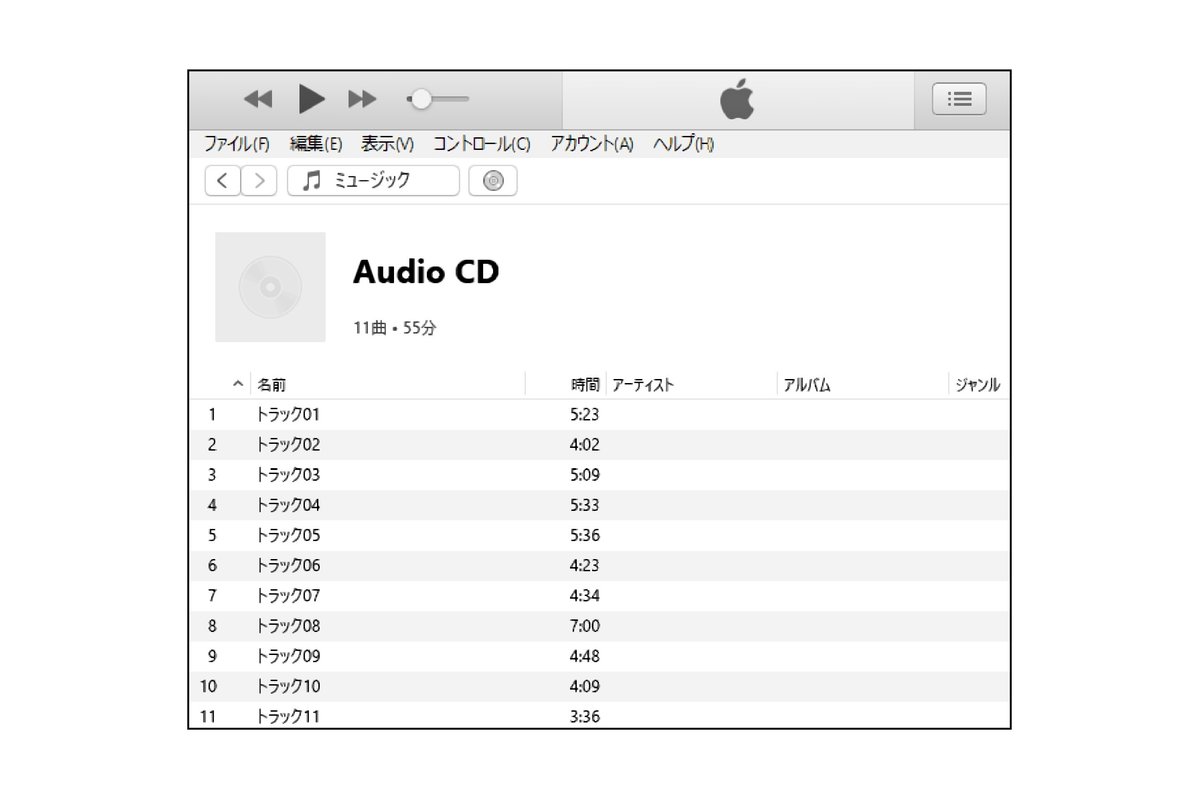
手順3.楽曲情報を登録
ここから実際に楽曲情報を登録していきます。
トラック名にカーソルを合せて、
右クリック→「曲の情報(i)」をクリック

楽曲の詳細情報を入力できるウィンドウが開きますので、このウィンドウ内で情報を入力して下さい。
曲(トラック名、「トラック01」と表示された箇所)、アーティスト、アルバム、ジャンルは入力していないと、最終段階で情報を送信できないので、これらは最低限入力して下さい。
また左下の「<」「>」前後のトラックに移動できるので、トラック01の入力が終わったら「>」をクリックしてトラック02に、その次はトラック03へ…と順に入力できます。
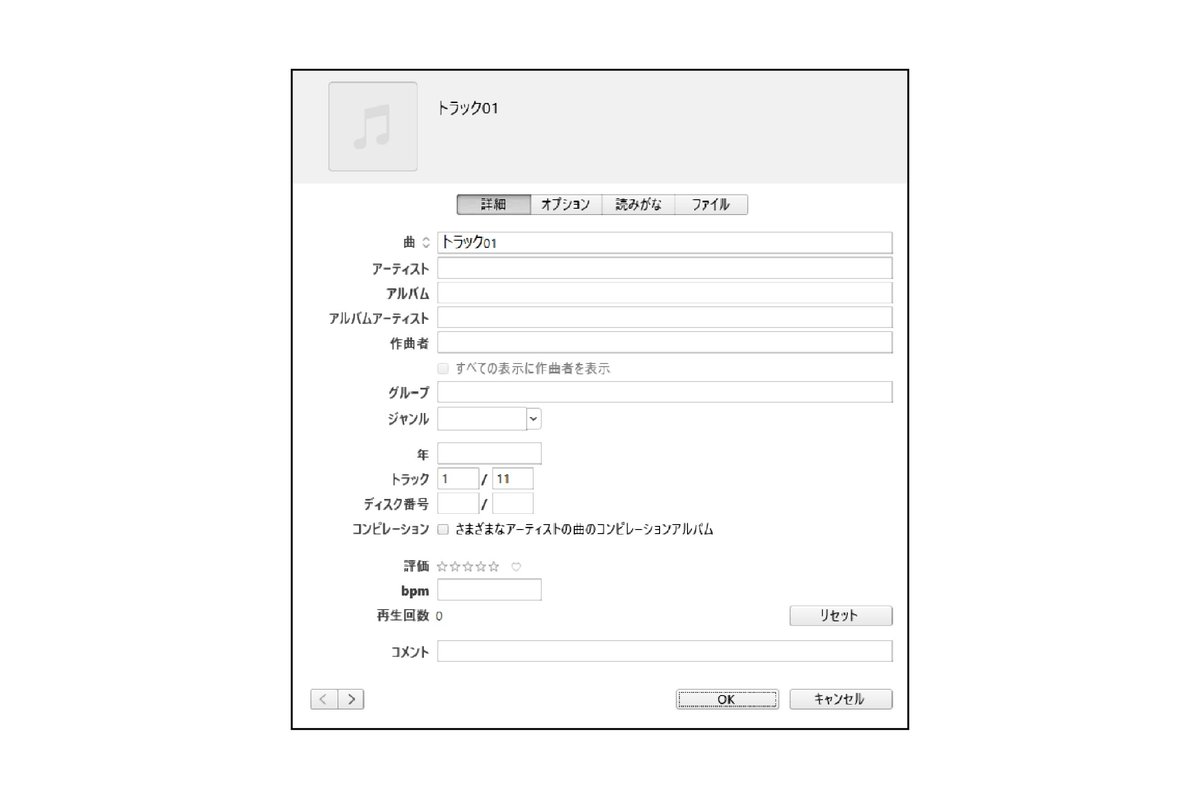
登録されたい情報を各トラック共に全て入力し終わったら、右下の「OK」をクリックしてウィンドウを閉じ入力完了。
※下記の手順4まで行わければ、CDDBに情報を登録(送信)は完了しないでご注意下さい。
(ここまでは「入力されたPC内」では登録された状態です。)
手順4.情報の送信
楽曲情報入力のウィンドウを閉じた上で、アプリーケーション画面右上の「歯車」マークをクリック→「CDトラック名を送信(U)」をクリック。
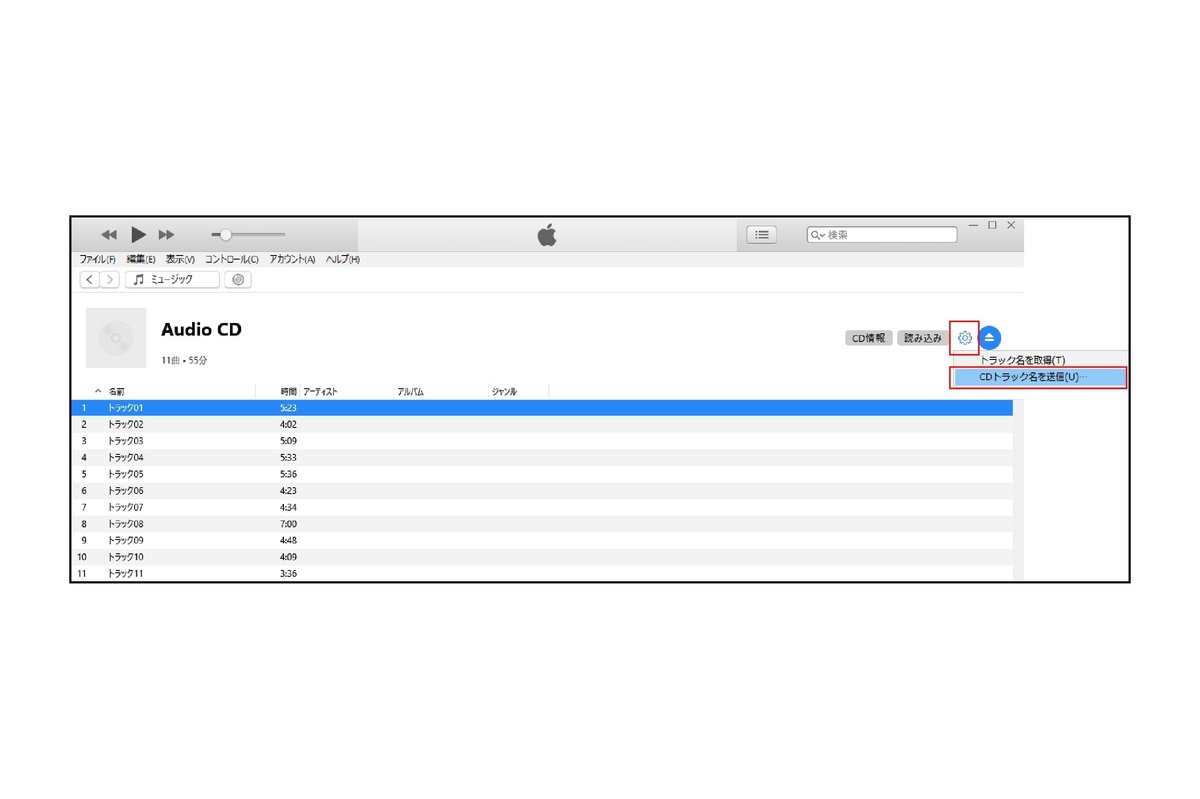
下記のウィンドウが表示されれば、CDDBへの登録(送信)は完了です。
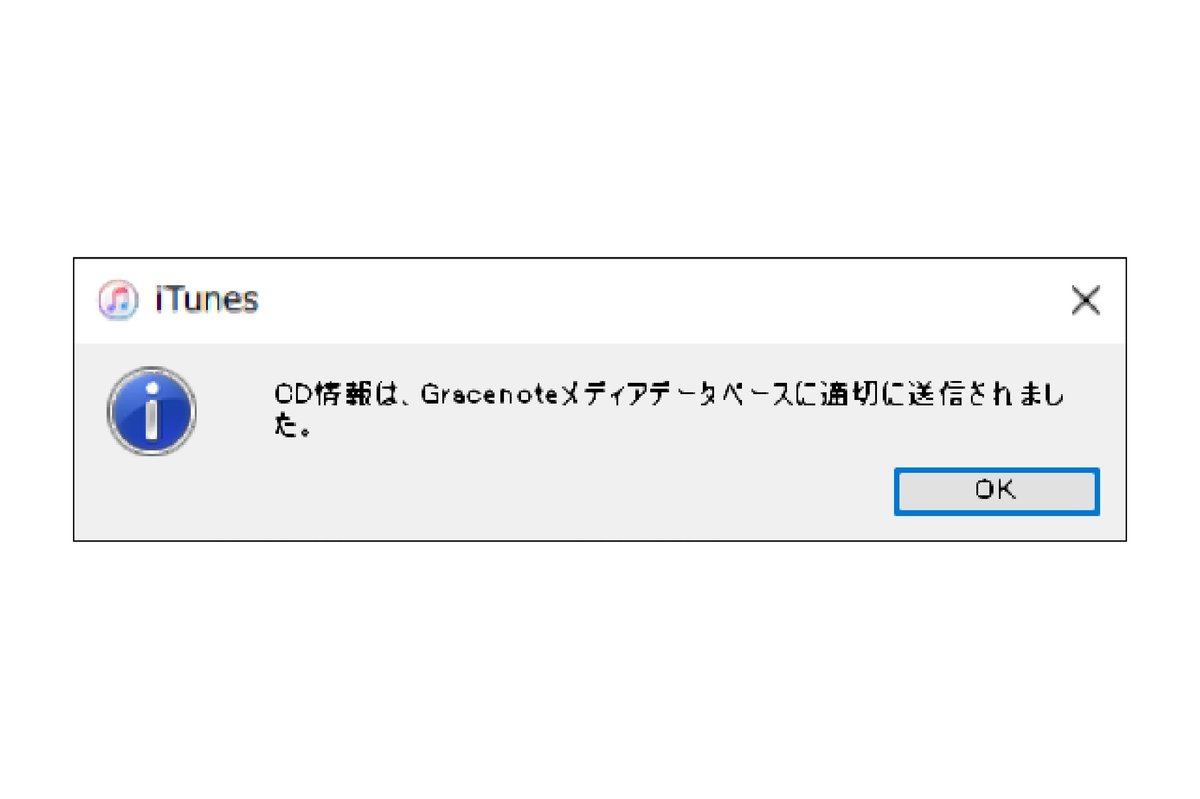
登録(送信)後はCDDBのデータベースへの反映は時間を開けずに反映する事もあれば、反映まで数日かかる事もある様です。
CDDBへの反映が完了すると、情報を入力したPCとは別のインターネットに接続したPCにディスクをセットして際にも、楽曲情報が表示される様になります。
-------------------------------------------------------------------------------------

■その他
上記の方法で楽曲情報が登録されていれば、CDをPCにセットした際に楽曲情報が表示されます。
先程も書きましたが、楽曲情報がiTunesに表示されないという事は逆に言ってしまえば、楽曲情報がCDDBに登録されていない(またはPCがインターネットに接続されていない状態)という事ですので、テックトランスへの御入稿と並行して、試聴用マスターなどのオーディオCDを使用して、CDDBに登録される事をお勧め致します。
「でも何かマスターにテキスト情報を入れれるとかって聞いた事あるぞ・・・?」と思った方いらっしゃるかもしれません。
はい、あります。「CD-TEXT」と言われる形式です。
ただ現在はあまりこの形式をお勧めしていません。
【CD-TEXT】
「CD-TEXT」は、音楽CD自体に「アルバム名」「アーティスト名」「曲名」などの文字情報を記録されているCDです。
「CD-TEXTに対応したCDプレイヤー」であれば、CD挿入時にCDに含まれるCD-TEXTを読み取ってディスプレイに表示しますが、CD-TEXT非対応のプレイヤーはCD-TEXT内の文字情報を表示できません。
文字はCDプレス製造時ではなく、マスター作成時に情報をマスタリングソフトを用いて入れる必要があります。
そのため最近では以下の理由で、CD-TEXTでの製作は減少傾向にあり、現在ではCDDB等での楽曲情報の登録が主流となっています。
文字情報を表示させてたくても再生機器を選ぶ。
CD-TEXTを入れるためには、マスターに文字情報を入れなくてはならない。(マスタリングソフトが必要、またはソフトによっては対応してない。)
文字情報の内容によっては、文字化けが起こりCDプレス製造過程のスタンパー作成時にエラーとなり、製造がストップしてしまう。
文字化けにより、CD-TEXTに対応した再生機器でも、表示時に文字化けをしてしまう。(日本語や記号など)
特に、3.は製作進行がストップしてしまうため、テックトランスではWebサイトでもご案内しておりますが、CD-TEXTの情報によりスタンパー作成が出来ない場合は、削除の上進行致しております。
テックトランスではCD-TEXTでのCDプレスも可能ですが、CD-TEXTを御希望の場合は御発注時にその旨を必ずお伝え頂くのと、プレス時にエラーが出てしまう可能性がある事を考慮頂いた上で御発注下さい。
※CD-TEXT情報が表示できる再生機器の1つであるカーナビなども、現在ではCDDBに対応している機器がある様です。
-------------------------------------------------------------------------------------
■終わりに
今回が「CDDB」について御案内致しました。
私もあまり詳しくはないので、もっと詳しく知られたい方はインターネット等で調べてみると、詳細な情報が出てくるかと思いますので参考になさって下さい。
皆様の参考になれば幸いです。
